
Per impostazione predefinita, il programma antivirus integrato di Windows 10 si chiama Microsoft Defender esegue la scansione del tuo PC alla ricerca di minacce in tempo reale. A volte, potresti volerlo disattivare, temporaneamente o se stai utilizzando la tua soluzione antivirus. Ecco come.
Se installi un file un altro programma antivirus per Windows 10 , Windows Defender disattiverà la propria protezione in tempo reale e si toglierà di mezzo. Tuttavia, se non hai un altro programma antivirus installato e desideri disattivare temporaneamente la scansione in background in tempo reale di Windows Defender, puoi farlo.
Avvertimento: Disabilitalo solo se sai cosa stai facendo. Se non stai eseguendo un altro programma antimalware, potresti essere infettato da malware mentre la scansione in background in tempo reale è disabilitata. Windows Defender non lo troverà.
Innanzitutto, apri il menu Start e digita "Protezione di Windows". Premere "Invio" o fare clic sul collegamento "Protezione di Windows" per avviarlo.

In Sicurezza di Windows, fai clic su "Protezione da virus e minacce" nella barra laterale. Quindi seleziona "Gestisci impostazioni".

In "Impostazioni di protezione da virus e minacce", individua l'opzione "Protezione in tempo reale" e fai clic sull'interruttore con la dicitura "Attivo" per portarlo in posizione "Disattivo".
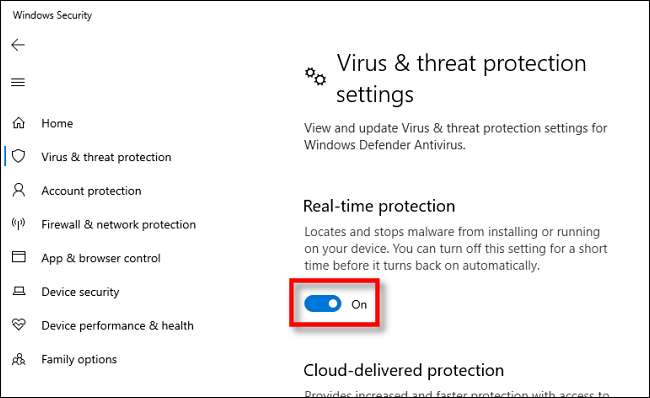
La protezione in tempo reale è stata ora disattivata. Sicurezza di Windows mostrerà anche un messaggio dall'aspetto spaventoso sopra l'interruttore, dicendo che il tuo dispositivo è ora vulnerabile. Windows riattiverà automaticamente la protezione in tempo reale dopo un breve periodo di tempo.
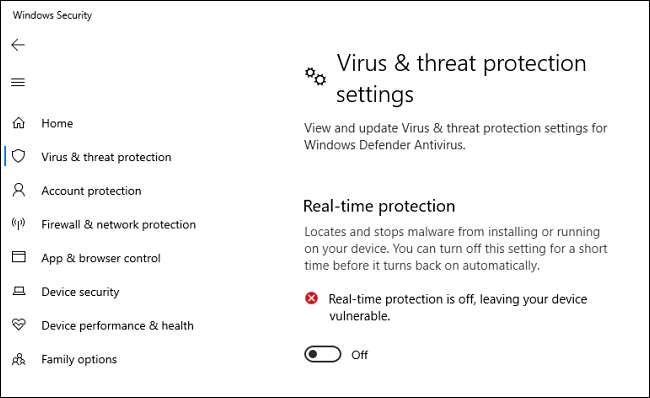
Chiudi la finestra Protezione di Windows e le impostazioni dovrebbero essere salvate. Se e quando desideri riattivare la protezione in tempo reale, visita la pagina "Impostazioni di protezione da virus e minacce" e riporta l'interruttore su "Attivato". Rimanga sicuro!
RELAZIONATO: Qual è il miglior antivirus per Windows 10? (Windows Defender è abbastanza buono?)






